Opera GX - это специальная версия браузера Opera, разработанная специально для геймеров. Она предлагает уникальные возможности и функционал, которые позволяют оптимизировать производительность компьютера во время игры. Одной из ключевых возможностей Opera GX является его способность синхронизировать данные между разными устройствами, что обеспечивает удобство и надежность использования.
Синхронизация Opera GX происходит с помощью специального аккаунта Opera, который позволяет сохранять и синхронизировать ваши закладки, пароли, историю, настройки и другую важную информацию. Это позволяет вам иметь доступ к своим данным в любое время и на любом устройстве, что особенно полезно для геймеров, которые часто меняют компьютеры или используют несколько устройств одновременно.
Чтобы начать синхронизацию Opera GX, вам необходимо создать аккаунт Opera и войти в него на каждом из устройств, на которых вы планируете использовать браузер. Для этого просто запустите Opera GX, откройте настройки браузера и выберите вкладку "Синхронизация". Нажмите кнопку "Войти" и следуйте инструкциям на экране, чтобы создать новый аккаунт или войти в уже существующий.
Определение и значение синхронизации в Opera GX
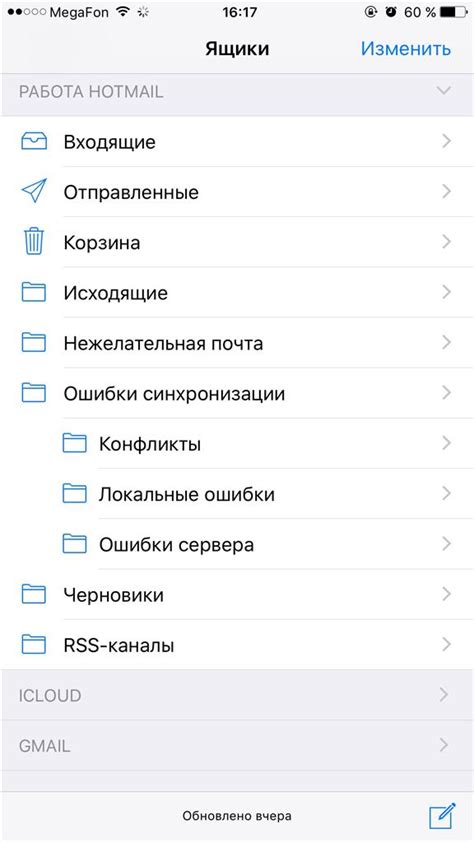
Синхронизация позволяет пользователям иметь доступ к своим закладкам, истории, паролям, настройкам и другой важной информации в любое время и в любом месте. Благодаря этой функции, пользователи могут без труда переключаться между устройствами, не теряя своих данных и настроек.
Синхронизация в Opera GX также обеспечивает безопасность данных пользователей. Вся информация передается в зашифрованном виде, что означает, что только сам пользователь может получить доступ к своим данным.
Эта функция особенно полезна для пользователей, которые пользуются несколькими устройствами, например, на работе, дома или в пути. Благодаря синхронизации, они могут быть уверены, что всегда будут иметь доступ к своим важным данным и настройкам в любой ситуации.
Шаг 1: Создание учетной записи Opera GX
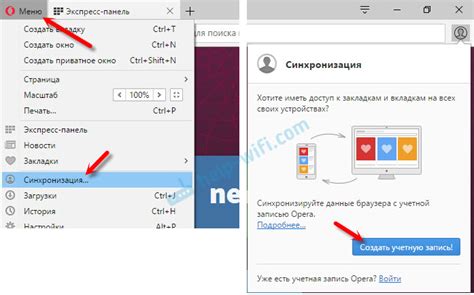
Прежде чем начать синхронизацию Opera GX, необходимо создать учетную запись в браузере. Учетная запись позволяет сохранять и синхронизировать ваши закладки, пароли, расширения и другие данные между устройствами.
Чтобы создать учетную запись Opera GX, выполните следующие шаги:
- Откройте браузер Opera GX на своем компьютере.
- Щелкните на значке "Настройки" в левом нижнем углу экрана.
- В выпадающем меню выберите "Синхронизация и аккаунт".
- На странице "Синхронизация и аккаунт" нажмите кнопку "Создать учетную запись".
- Заполните необходимые поля: имя пользователя, адрес электронной почты и пароль.
- Нажмите кнопку "Создать учетную запись".
После успешного создания учетной записи Opera GX вы сможете приступить к синхронизации данных между разными устройствами и настроить учетную запись по своему усмотрению.
Примечание: Учетная запись Opera GX также позволяет получать доступ к другим полезным функциям браузера, таким как блокировка рекламы, VPN и т.д.
Шаг 2: Вход в аккаунт Opera GX на другом устройстве
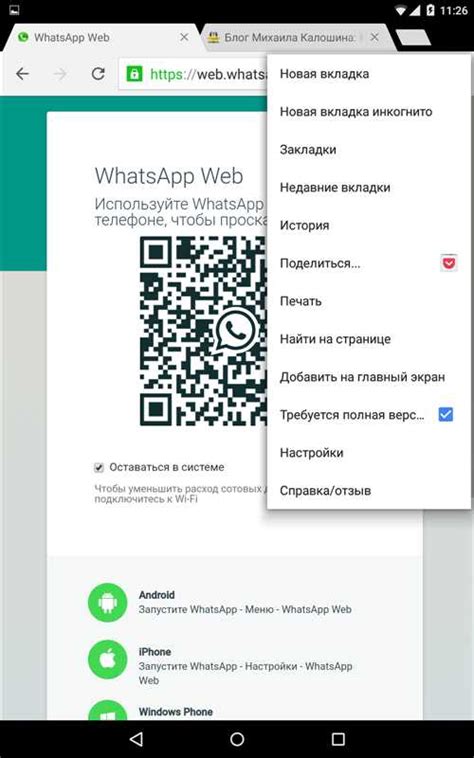
После успешной установки Opera GX на другое устройство и настройки синхронизации, вы можете выполнить вход в свой аккаунт Opera GX:
Шаг 1: Откройте Opera GX на новом устройстве.
Шаг 2: Нажмите на иконку аккаунта (в правом верхнем углу), чтобы открыть меню.
Шаг 3: Нажмите на "Вход" в меню аккаунта.
Шаг 4: Введите свой адрес электронной почты (или имя пользователя) и пароль, которые вы использовали при создании аккаунта.
Шаг 5: Нажмите "Вход", чтобы выполнить вход в аккаунт Opera GX.
Примечание: Если вы забыли пароль, вы можете восстановить его, нажав на ссылку "Забыли пароль?" и следуя инструкциям на экране.
Когда вы входите в аккаунт Opera GX на новом устройстве, ваша синхронизация настроек и данных будет активирована, и вы сможете использовать свои закладки, историю, пароли и другие элементы на новом устройстве.
Шаг 3: Активация синхронизации данных в Opera GX
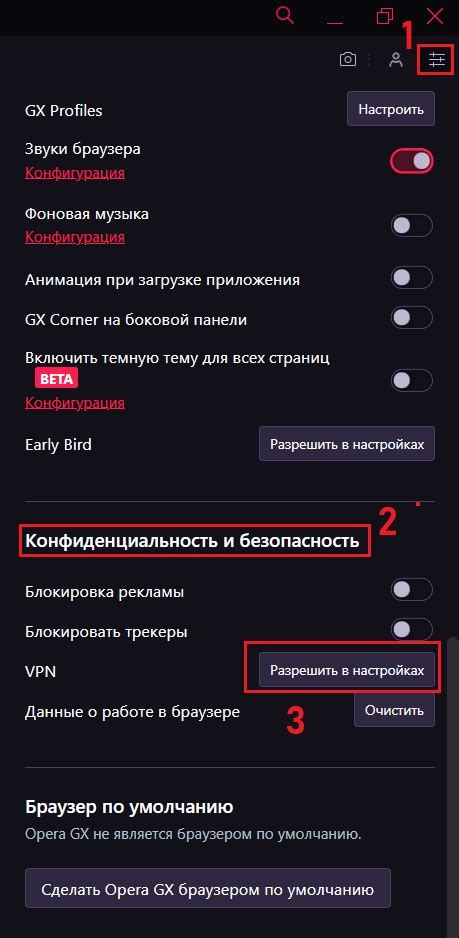
Чтобы начать синхронизировать свои данные в Opera GX, необходимо активировать функцию синхронизации на всех устройствах.
1. Откройте браузер Opera GX на устройстве, на котором вы хотите активировать синхронизацию.
2. Нажмите на значок "O" в левом верхнем углу окна браузера и выберите пункт меню "Настройки".
3. В открывшемся окне настройки перейдите на вкладку "Синхронизация".
4. Для активации синхронизации данных в Opera GX вам может потребоваться ввести вашу учетную запись Opera или создать новую, если у вас еще нет аккаунта.
5. После входа в учетную запись Opera, у вас будет возможность выбрать, какие данные вы хотите синхронизировать, такие как закладки, пароли, историю поиска и другие настройки.
6. Чтобы завершить активацию синхронизации, нажмите на кнопку "Синхронизировать" и подтвердите свой выбор.
Теперь вы можете наслаждаться синхронизированными данными в Opera GX на всех ваших устройствах.
Преимущества и возможности синхронизации Opera GX

Opera GX предлагает своим пользователям удобную и надежную функцию синхронизации, которая позволяет сохранить и синхронизировать различные данные и настройки между устройствами. Это предоставляет целый ряд преимуществ и возможностей для пользователей.
- Сохранение закладок: Синхронизация Opera GX позволяет сохранять закладки и иметь к ним доступ со всех устройств. Вы сможете сохранить свои любимые веб-страницы и легко находить их в любой момент времени.
- Сохранение паролей: Благодаря синхронизации, все ваши пароли будут защищены и синхронизированы между устройствами. Это позволит вам не запоминать все свои пароли, а просто войти в свои аккаунты Opera GX с любого устройства.
- Сохранение истории: Синхронизация Opera GX сохраняет вашу историю просмотра, обеспечивая легкий доступ к ранее посещенным страницам с любого устройства.
- Сохранение настроек: Все настройки браузера, включая тему, блокировку рекламы, расширения и другие настройки, будут синхронизированы между устройствами, что позволит сохранить вашу предпочтительную конфигурацию Opera GX.
- Персонализация стартовой страницы: С синхронизацией Opera GX вы сможете настроить свою стартовую страницу и иметь доступ к своим важным закладкам и информации на всех устройствах.
В целом, синхронизация Opera GX предоставляет удобство и улучшает пользовательский опыт, позволяя сохранять и синхронизировать важные данные и настройки между устройствами, чтобы вы всегда были на связи с вашими любимыми сайтами и аутентификационными данными.